vscode连接github前提:
远程仓库(github)已创建
vscode的github使用现在还不熟悉,只是了解最基本的操作,持续学习中……
一、下载github插件
打开vscode,在左侧栏找到拓展
在搜索框中搜索“GitHub Pull Requests and Issues”
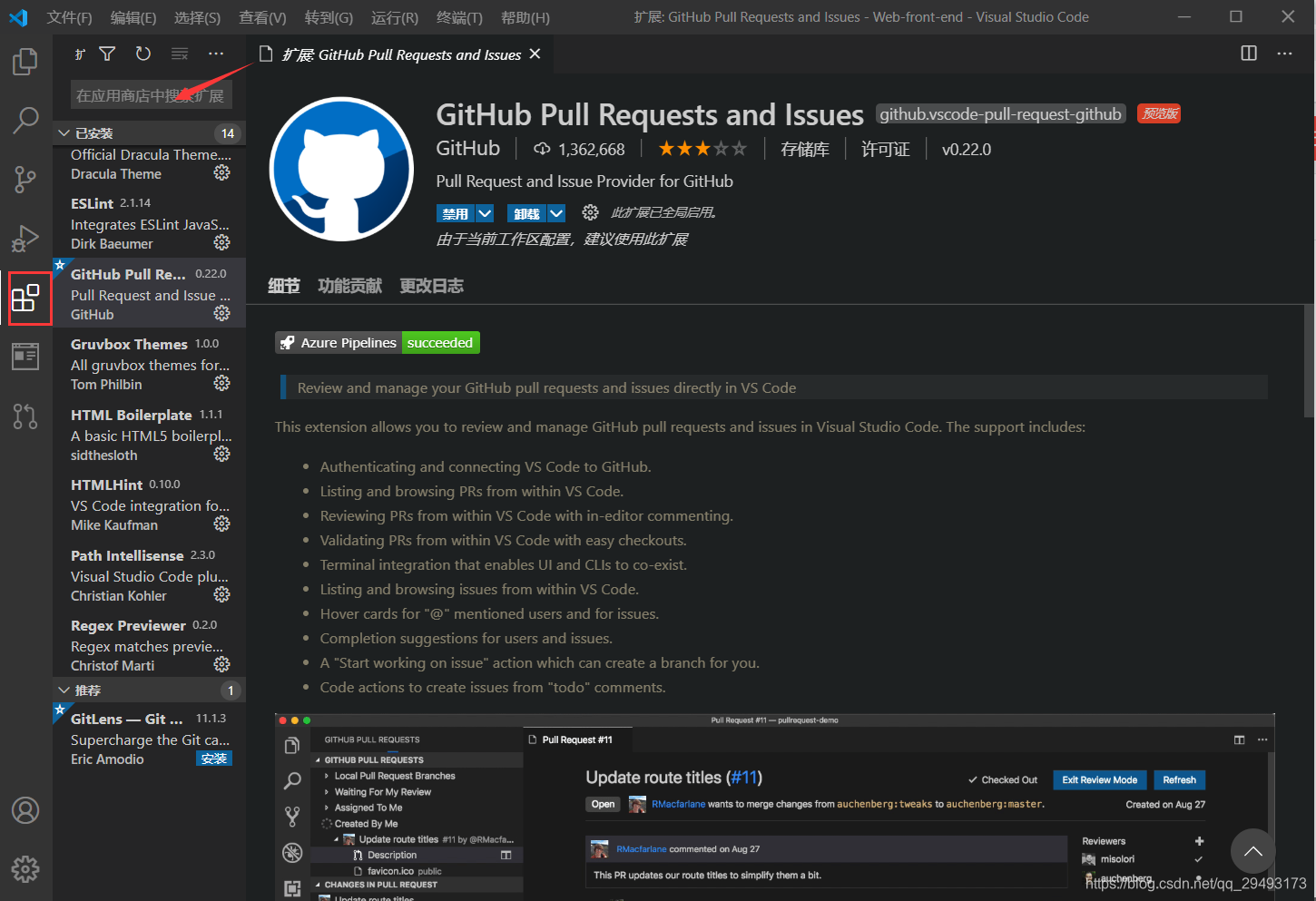
点击安装,即可使用~

按照提示在浏览器中对GitHub进行身份验证,然后返回VS Code
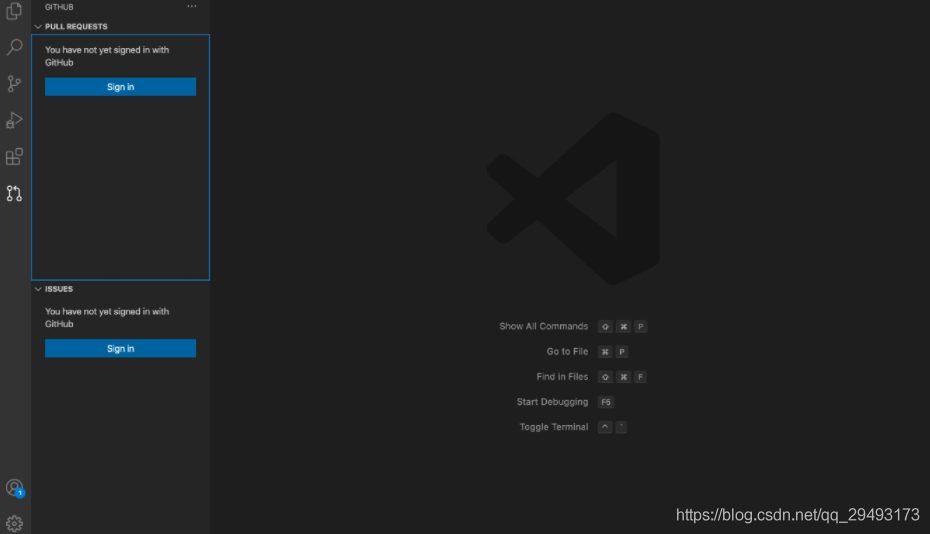
二、克隆库
在左侧栏中选择源代码管理-Clone Repository(或者直接ctrl+shift+P,输入Git:clone)
在弹出的搜索框下点击“Clone from GitHub”,就会开始搜索……
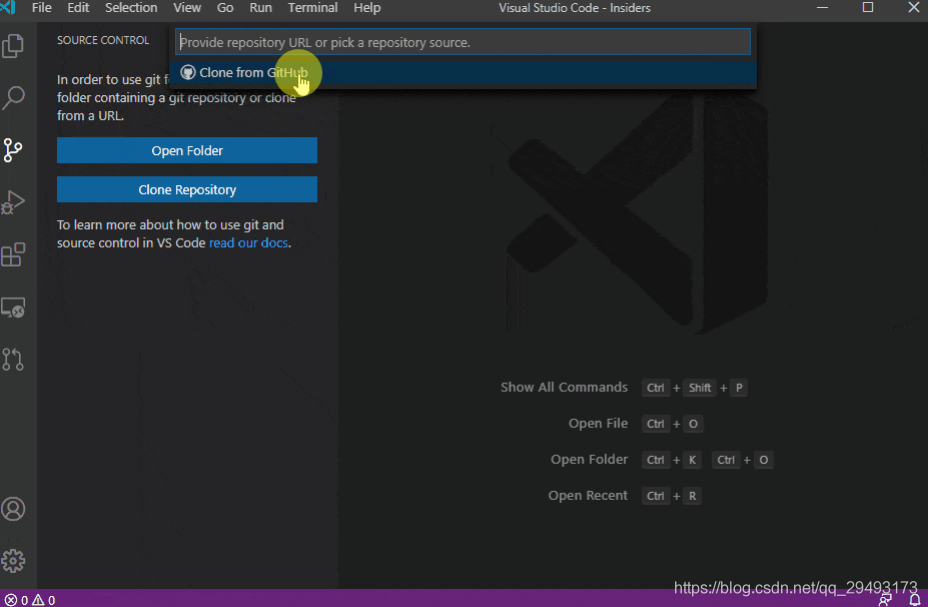
搜索之后,会显示一列远程仓库,选择其中想要克隆的
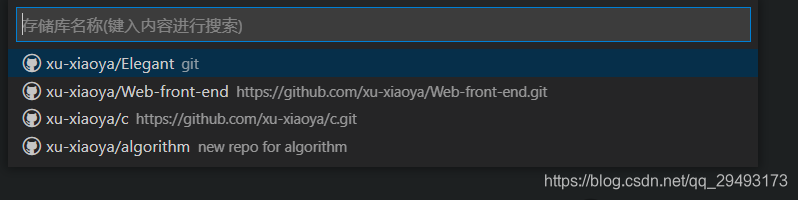
然后会提示存一个本地的文件夹来保存远程仓库

选择好存储本机物理位置后,开始进行克隆

三、上传
更改文件内容后,在左侧源代码管理暂存更改
点击“√”,并在新建的Pull Request框中写入注释

点击底部栏的按钮,点击确定,等待上传
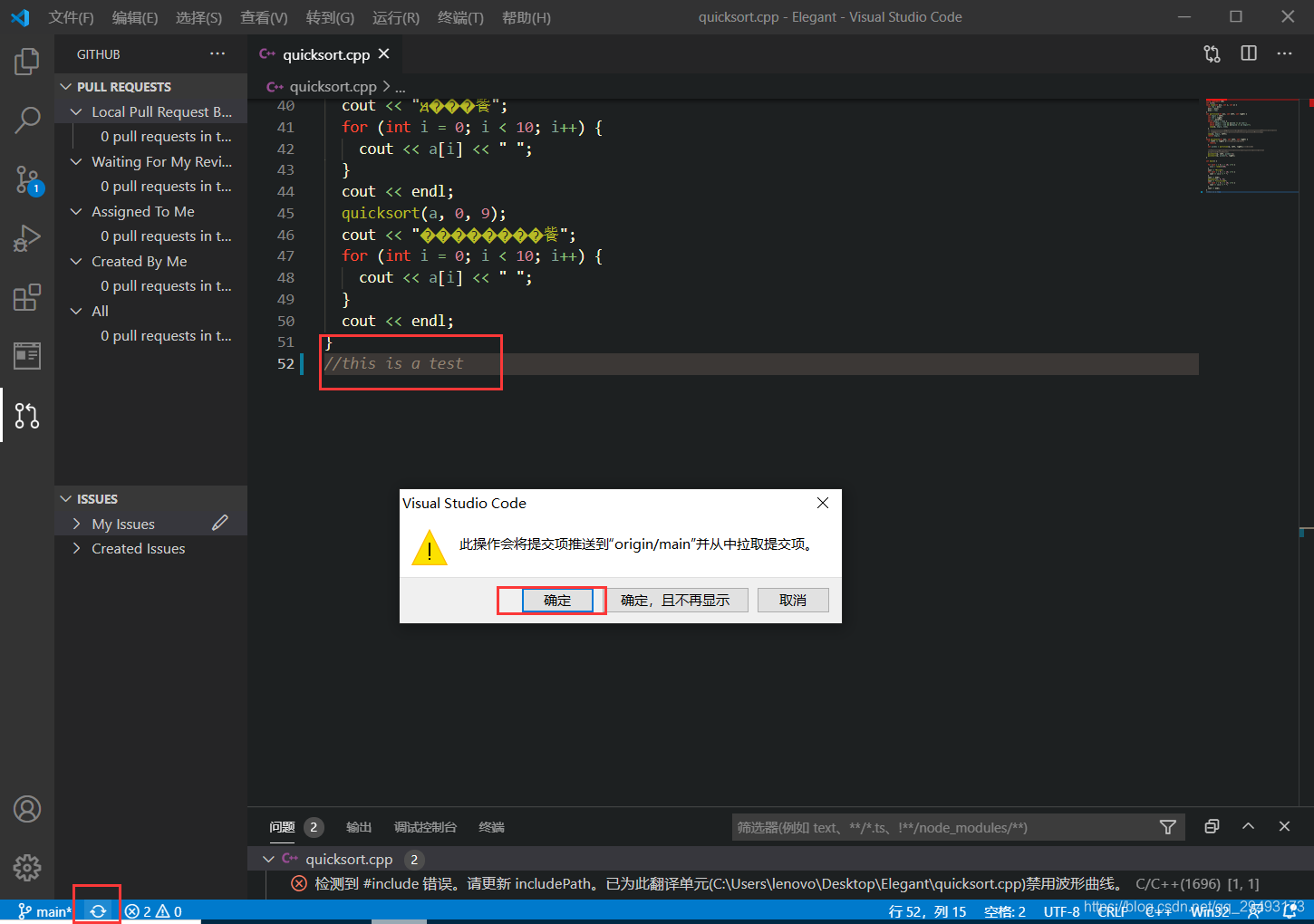
几分钟的等待之后,去看github上的Elegant仓库中的quicksort.cpp文件,
发现添加的几行已经显示了,成功~!
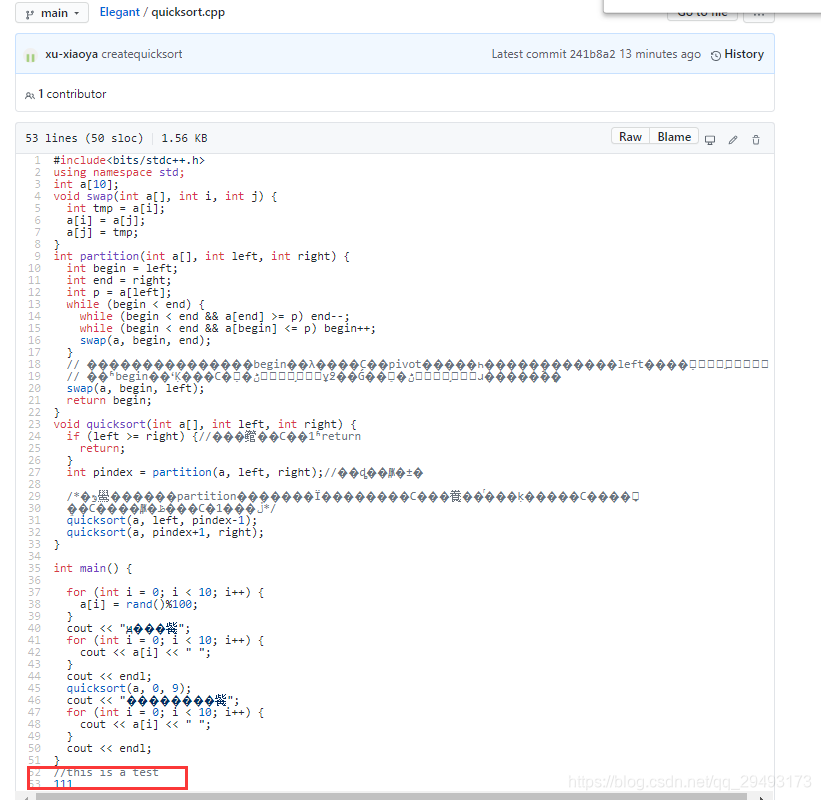






















 1195
1195











 被折叠的 条评论
为什么被折叠?
被折叠的 条评论
为什么被折叠?










